
スプレッドシートは必ずしもテキストの固体壁のように見える必要はありません。セルにいくつかの画像を追加して、その単動体を壊すことができます。 グーグルシート 。
セルに画像をすばやく挿入します
Google Sheetsには、セルに画像を挿入するための本当に簡単な方法があります。まず、に行きます https://docs.google.com/spreadsheets/ そして任意のスプレッドシートを開きます。これで、スプレッドシートの空白のセルをクリックして挿入&gtに進みます。画像。

私たちの目標は選択されたセルの中に写真を追加することですので、「セルの画像」を選択しましょう。
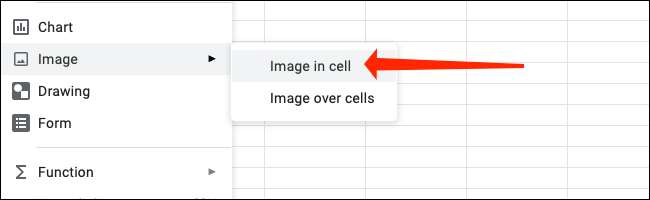
これにより、多くのオプションがある画像選択ポップアップが開きます。あなたがあなたに最適なものを選ぶことができるように、これらすべてを毎に歩いてください。コンピュータからファイルをアップロードするには、[アップロード]タブをクリックします。
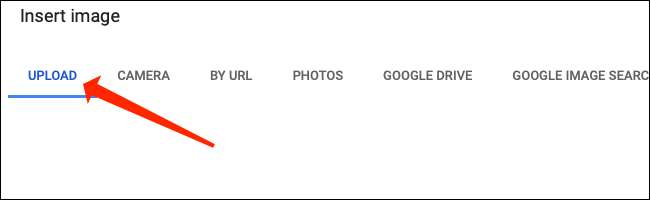
それでは、「アップロード」タブを選択したら、表示される青い「ブラウズ」ボタンをクリックしてください。
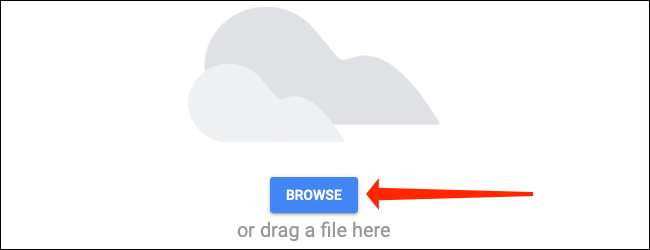
これで、コンピュータ上のどのファイルにも簡単に移動し、ダブルクリックしてGoogleシートの選択したセルにアップロードできます。
Webカメラを使って写真を撮るには、「カメラ」をクリックします。
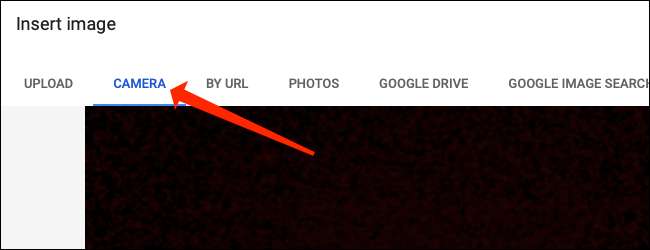
写真を撮る準備ができたら、「カメラ」タブの黄色のカメラのアイコンを打ちます。
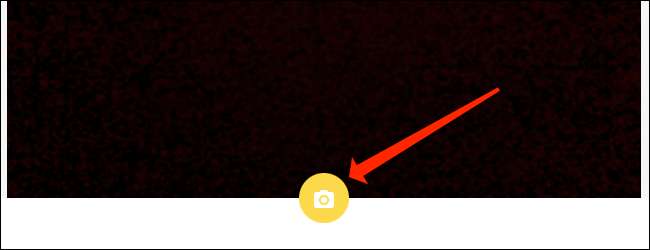
次に、カメラのアイコンの右側にある「挿入」をクリックして、画像をスプレッドシートに追加できます。
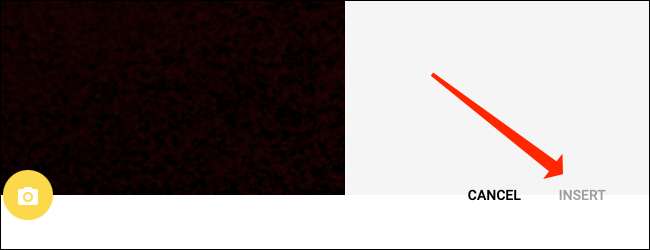
「URL by URL」タブをクリックして、そのURLを使用して画像をインポートします。
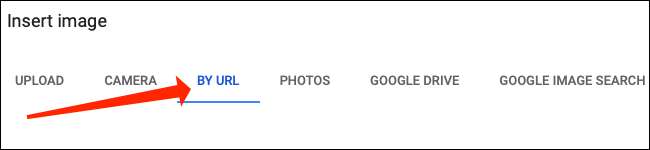
「yurl」タブのテキストボックスにリンクを貼り付けます。
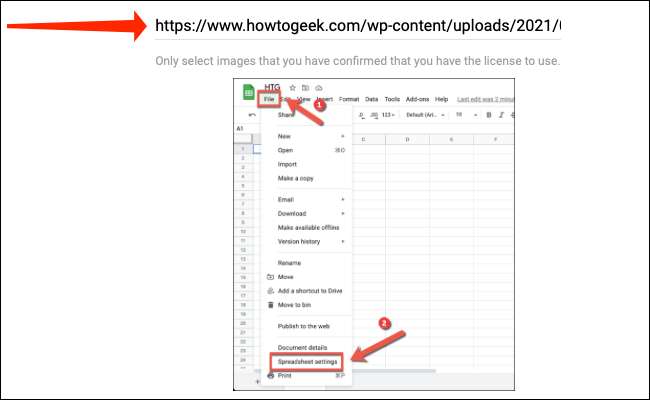
それを完了したら、「画像の挿入」をクリックしてシートに追加します。
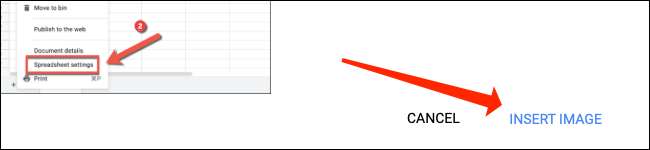
「写真」タブでは、Googleの写真に保存されている画像を選択できます。 「写真」をクリックすると、Googleの写真に保存されているすべての写真のリストがすぐに表示されます。
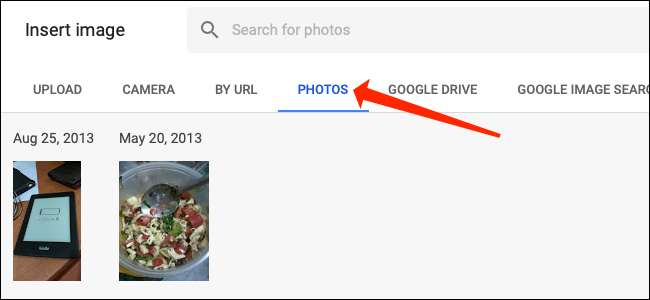
「写真」タブから選択するには、任意の画像をクリックしてください。
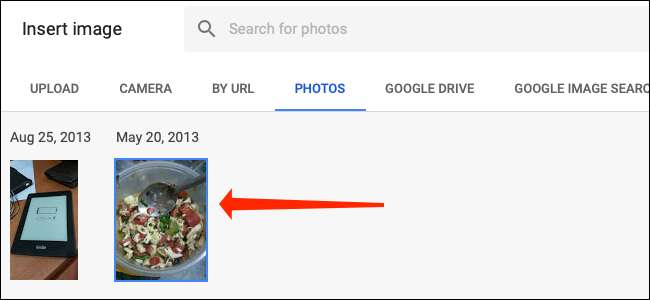
次に、ポップアップの下部の青い「挿入」ボタンをクリックしてセルに追加します。

「Google Drive」タブに移動して、クラウドストレージアカウントから画像を選択することもできます。 「Google Drive」をクリックすると、すべての画像を保存したフォルダを選択する必要があります。
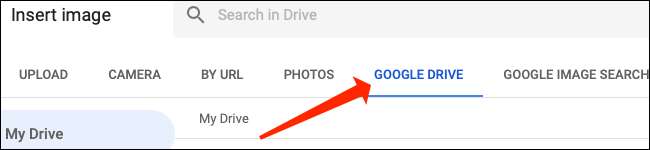
それを完了したら、任意の写真をクリックして選択し、次に「挿入」をクリックして選択したセルに追加します。
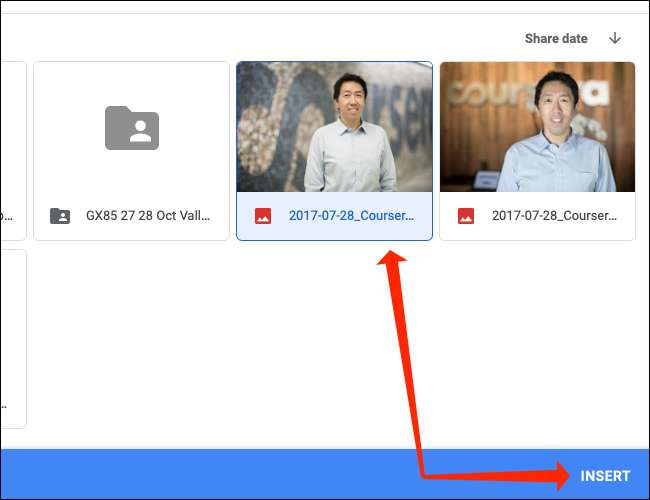
最後に、「Google Image Search」を選択して、インターネットから画像を探すために上部にある「画像の検索」テキストボックスを使用できます。 Google検索に合わせて、ここに検索クエリを入力できます。
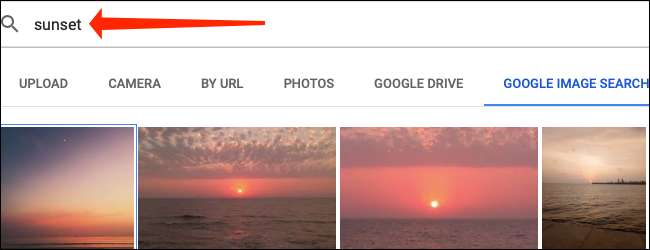
次のステップは、選択したい画像をクリックすることです、そして最後に "挿入"を押すことができます。
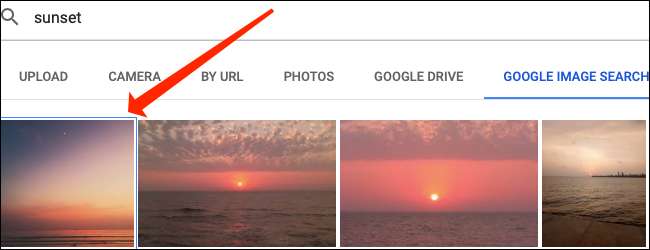
このメソッドを使用してGoogle Sheets文書に写真を追加すると、画像は自動的に選択されたセルの内側に収まるようにスケールされます。スケーリングは比例しているので、縦横比がめちゃくちゃになっていることを心配する必要はありません。
あなたの細胞が小さすぎる場合は、画像を参照するには十分に大きいであることを保証するために、セルのサイズを調整する必要がありますので、しかし、画像はかろうじて、表示されます。
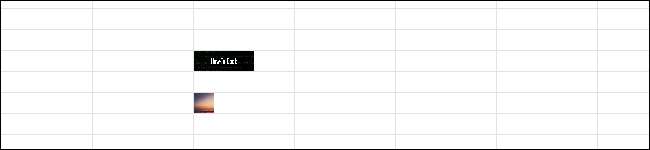
あなたは簡単にスプレッドシートの左端側の行番号の上または下のバーにマウスポインタを移動することでこれを行うことができます。アップ矢印アイコンやドラッグ、それを上または下にマウスポインタターンが行のサイズを調整していることを確認してください。
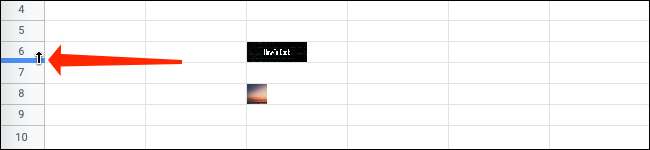
同様に、スプレッドシートの上部にある2つの列の間のセパレータにマウスポインタをドラッグすることができます。列は、Googleシートでアルファベットで示されています。マウスポインタが右向きの矢印に変わったら、列のサイズを調整するためにそれをクリックしてドラッグします。

セルの大きさとして、 増減する 、画像が自動的にセルの寸法に合うようにスケールされることがわかります。

画像を使用して画像をセルに追加する
画像機能は、Googleシートのセル内の画像を挿入するための別の方法を提供します。このメソッドはもう少し複雑ですが、セル内の画像のサイズを選択できるように追加のカスタマイズ可能性も提供します。
まず、行きましょう https://docs.google.com/spreadsheets/ そして任意のスプレッドシートを開きます。それでは、任意のセルを選択してスプレッドシートの上のメニューに移動して、挿入&gtに移動します。関数>グーグル。
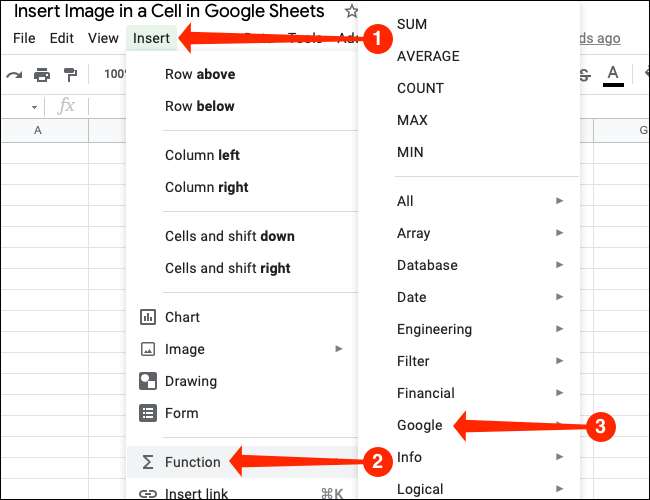
Googleシートでセル内に画像を挿入するには、「画像」をクリックします。
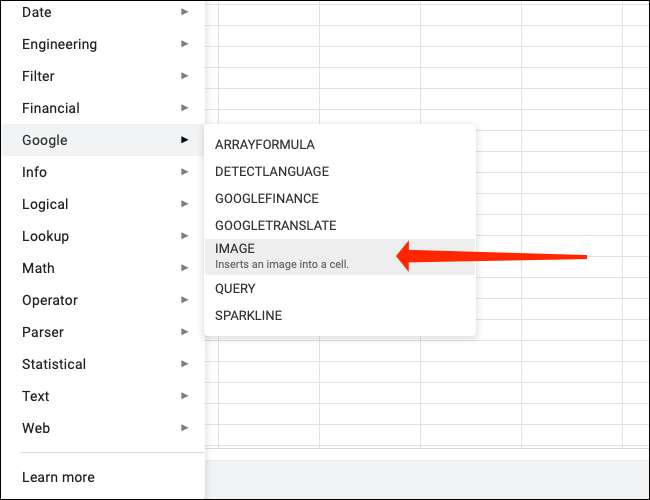
image関数の構文を表示し、各パラメータが何をしているかを示すポップアップが表示されます。構文は次のようになります。
= image(URL、[モード]、[高さ]、[幅])
これらのパラメータのそれぞれとそれらの使用方法をすばやく見てみましょう。このパラメータに値を追加しないと、関数は壊れるため、URLパラメータが最も重要です。インターネットからの画像へのリンクをコピーしてここに貼り付けます。イメージのURLを使用している場合は、必ず次のように引用符で囲むようにしてください。
= image( "https://www.howtogeek.com/wp-content/uploads/2018/08/new-design-social-coverphoto.png")
任意のセルを選択して、メニューと列名を示すアルファベットの間にある式バーに構文を貼り付けます。
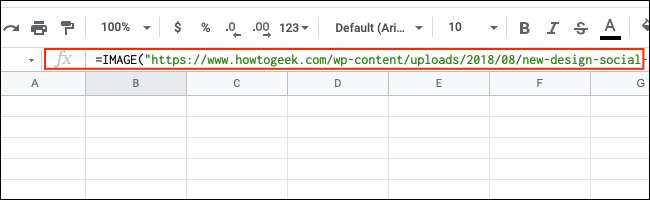
Googleシートでは、Googleドライブリンクをイメージ機能に使用できないことを忘れないでください。注意するもう1つのことは、SVG形式の画像がこの機能では機能しないことです。
他のすべてのパラメータはオプションですが、それらは非常に便利なので、すぐに自分がすることを素早く説明します。 [MODE]パラメータを使用すると、画像のサイズを決めることができ、4つの値のうちの1つしかありません。
- 1: これにより、画像のアスペクト比を乱すことなく、セルの寸法内に自動的に収まるように画像をサイズ変更します。このサイズ変更モードはデフォルトで選択され、[MODE]パラメータの値を追加しなくても自動的に適用されます。
- 2: これは画像を伸縮させてセルに合わせるようにし、それは縦横比を歪めます。
- 3: このサイズ変更モードは画像を元のサイズに保ちます。 Googleシートのセルのサイズは変わりませんので、全画像を表示するためにセルの寸法を手動で調整する必要があります。
- 4: イメージにカスタムディメンションを使用する場合は、使用する必要があるサイズ変更モードです。

最初の3つのサイジングモードを正しく使用する方法は次のとおりです。
= image( "https://www.howtogeek.com/wp-content/uploads/2018/08/new-design-social-coverphoto.png"、1)
使用するサイズ変更モードに応じて、数値1を2または3のいずれかに置き換えることができます。 4番目のサイジングモードを使用するには、高さと幅のパラメータも指定する必要があります。画像関数は、高さと幅をピクセル単位で測定します。ここでは、これに対する正しい構文の例です。
= image( "https://www.howtogeek.com/wp-content/uploads/2018/08/new-design-social-coverphoto.png"、4,1500,500)
1,500はピクセル単位の幅、その500は高さです。これがGoogle Sheetsの構文が指定するものであるため、この順序で使用しています。
これらの方法を習得すると、Googleシートのセル内の画像を追加すると、本当に簡単になります。幸運を!







